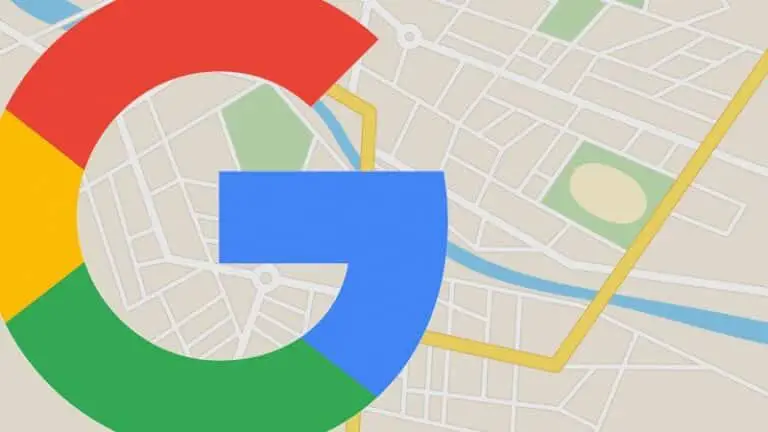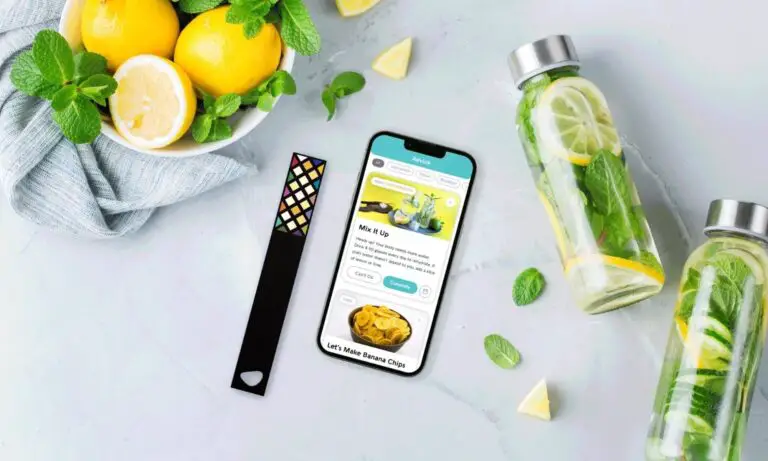כיצד ליצור תוכנית כוח מותאמת אישית חדשה ב-Windows 11
מערכת ההפעלה Windows 11 מציעה למשתמשים מספר אפשרויות להתאים את המחשב לפי השימוש והצרכים שלהם, החל מאלמנטים פשוטים ועד כמה פונקציות מתקדמות.
אחת התכונות המתקדמות הנתמכות על ידי מערכת ההפעלה Windows 11 היא היכולת של משתמשים ליצור תוכנית צריכת חשמל מותאמת אישית כדי לנהל את האופן שבו המחשב משתמש בחשמל על ידי קביעת תכונות חומרה ואפשרויות מערכת ספציפיות כגון בהירות והגדרות שינה.
כברירת מחדל, מערכת ההפעלה מגיעה עם שלוש תוכניות או תוכניות - מאוזנת, חיסכון בחשמל וביצועים גבוהים, המאפשרים למערכת לפעול כמו שם התוכנית. אם אתם מחפשים תוכנית צריכת חשמל מותאמת אישית, תוכלו לעשות זאת בקלות במערכת ההפעלה Windows.
במדריך שלב אחר שלב זה, נראה לך כיצד ליצור תוכנית צריכת חשמל מותאמת אישית חדשה במערכת ההפעלה Windows 11 כדי להתאים אישית את צריכת החשמל במחשב שלך בהתאם לצרכים שלך.
כיצד ליצור תוכנית כוח חדשה ב-Windows 11
שלב 1: פתח את לוח הבקרה במחשב שלך. לשם כך, חפש את לוח הבקרה בתפריט התחל ובחר את היישום מתוצאות החיפוש.
שלב 2: כאשר לוח הבקרה נפתח, לחץ על האפשרות "חומרה וסאונד".
שלב 3: תחת דף הגדרות החומרה והסאונד, בחר "אפשרויות חשמל" מהרשימה.
שלב 4: לאחר מכן, לחץ על "צור תוכנית כוח" בסרגל הצד השמאלי.
שלב שני: בחר את תוכנית החשמל הבסיסית, ולאחר מכן הוסף שם עבור תוכנית החשמל החדשה ולחץ על כפתור "הבא".
שלב 6: לאחר מכן, בחר מתי המכשיר אמור לכבות את המסך ומתי הוא אמור לעבור למצב שינה.
שלב שני: לאחר השלמת הבחירה, לחץ על כפתור "צור".
זהו זה. לאחר ביצוע התהליך שלב אחר שלב שהוזכר לעיל, יצרת תוכנית צריכת חשמל חדשה במחשב Windows 11 שלך ותוכל להמשיך ולהתאים את ההגדרות לפי הצורך.
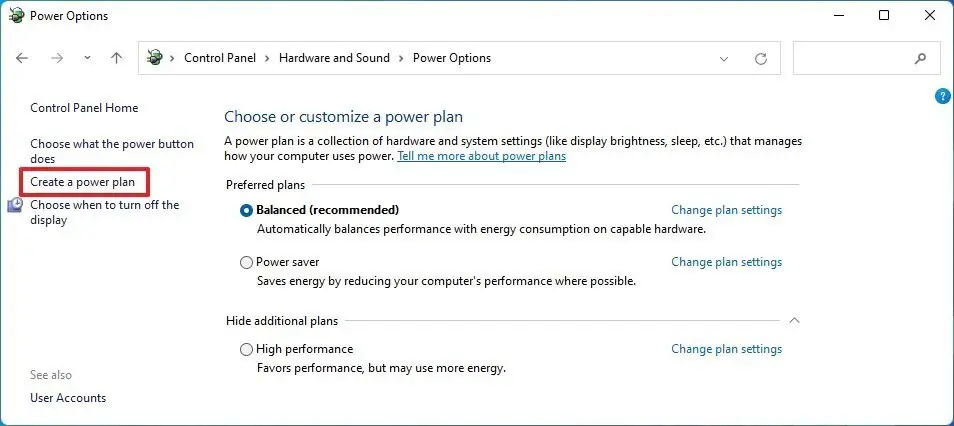
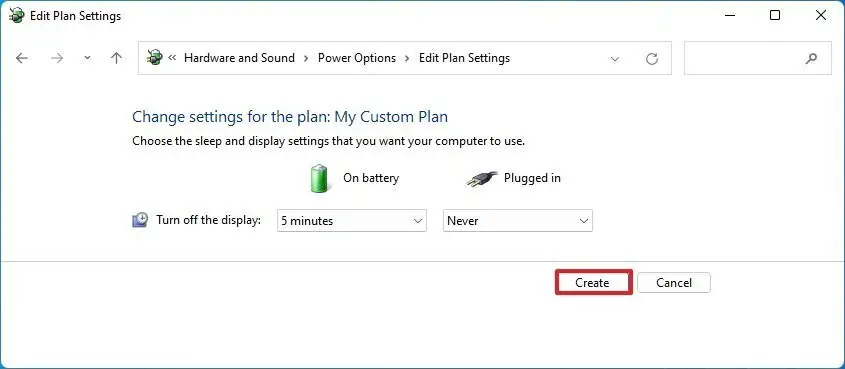
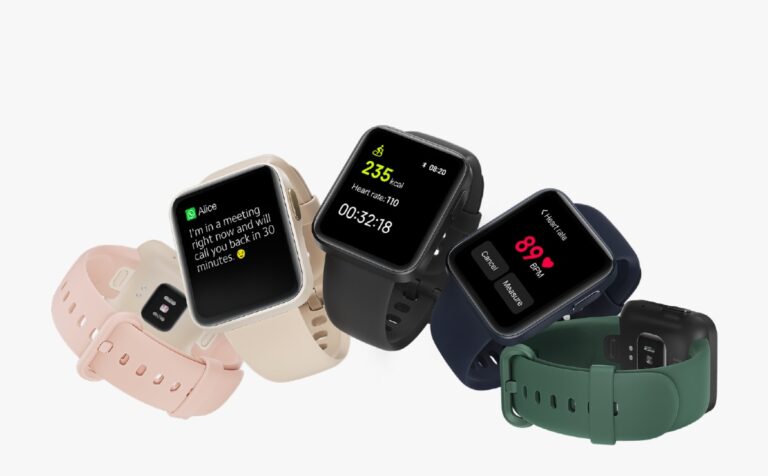

![מעשי: לוח שנה מרובה פלטפורמות ארוג ואפליקציית תכנון עם שילוב זום [וידאו]](https://www.neuf.tv/wp-content/uploads/2020/11/Woven-Mac-app-hero-768x431.png)